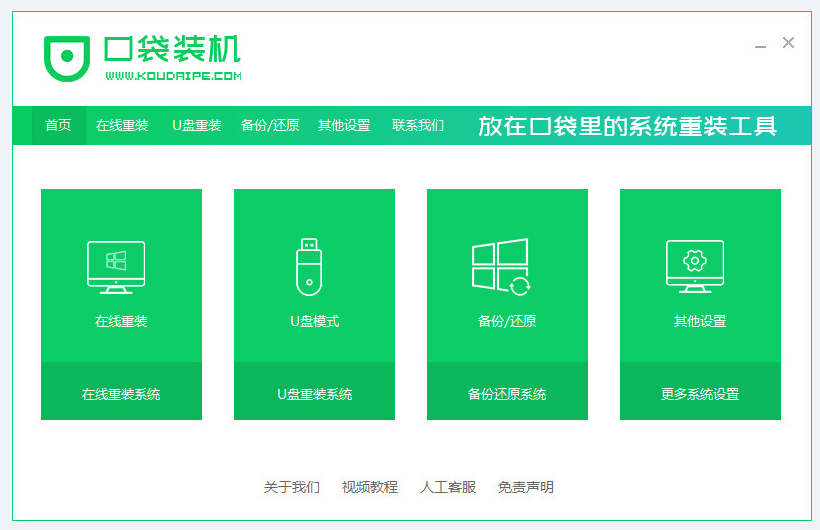笔记本怎么自己重装系统win7?如果对计算机技术并不熟悉,但又想自己动手重装系统的话,那么小编建议可以借助第三方装机工具来帮助您完成,这是最为稳妥且高成功率的方法。下面小编就给大伙带来笔记本自己重装系统win7教程。
工具/原料:
系统版本:Windows7
品牌型号:神舟战神G9-CU7PK
软件版本:口袋装机 v1.0.0.30 装机吧一键重装系统V2290
方法/步骤:
方法一:使用口袋装机系统重装系统win7
1、先在官网上下载并安装口袋装机一键重装系统软件,启动软件。

2、切换到在线重装界面,选择需要重装的win7系统,点击下一步。

3、耐心等待软件下载系统镜像等文件。
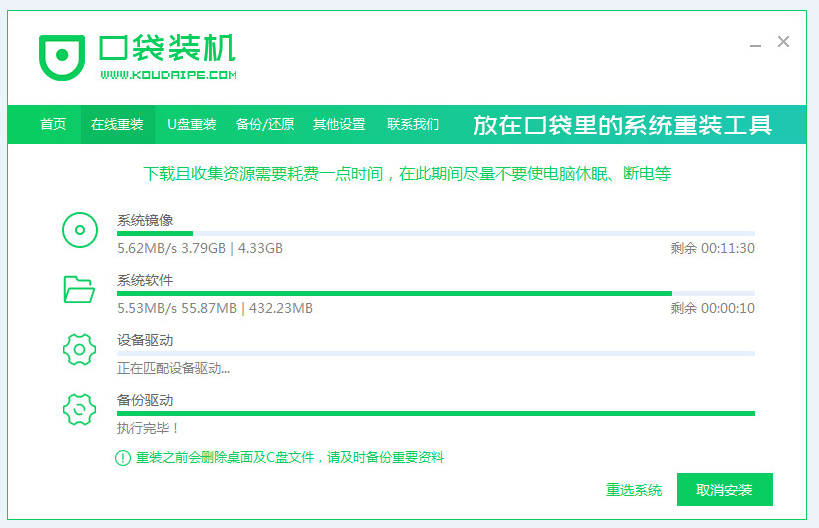
4、环境部署完成之后重启电脑。

5、重启电脑后进入windows启动页面,选择第二项进入pe系统。

6、进入到pe系统里,打开的口袋装机工具开始安装系统。
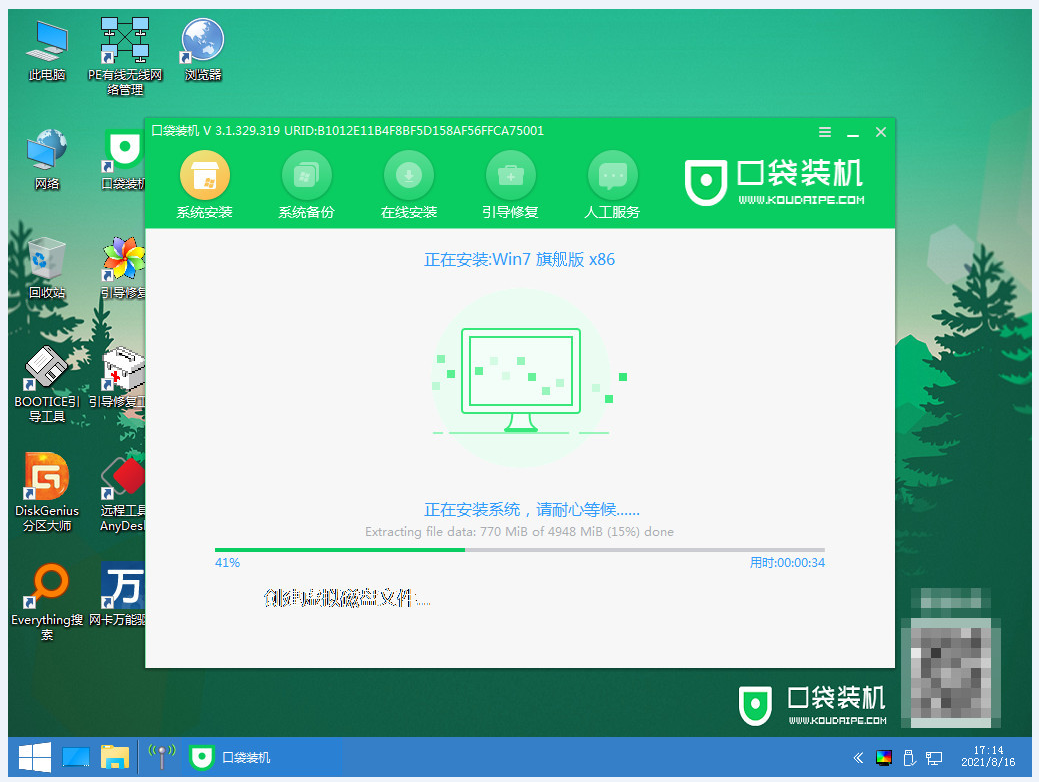
7、然后系统安装完成后再次重启电脑。
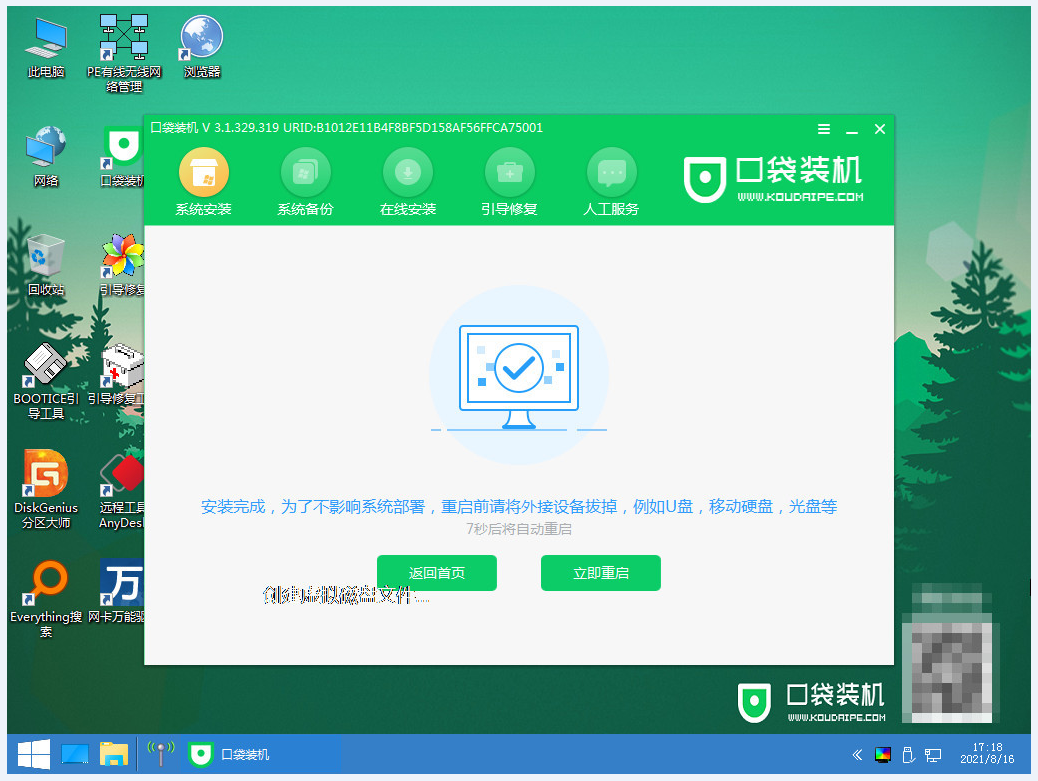
戴尔笔记本怎样重装系统win7
戴尔笔记本怎样重装系统win7呢?有些小伙伴购置了戴尔笔记本电脑,笔记本电脑本身自带的系统使用不习惯,想通过重装系统来安装win7使用,由于不会操作于是咨询戴尔笔记本重装系统win7教程,下面大家来看看具体的步骤吧。
8、电脑重启后最终进入系统桌面则表示此次重装完成。

方法二:使用装机吧软件重装win7
1、下载装机吧一键重装系统软件并打开,选择win7系统,点击【下一步】。

2、软件自动下载系统镜像,完成后重启电脑就可。

3、重启电脑后在windows启动页面选择第二选项进入WindowsPE系统。

4、进入pe系统后,装机工具会自动打开并安装win7系统。完成后重启电脑就可。

5、进入全新的桌面,重装电脑系统win7完成。

总结:
方法一:使用口袋装机系统重装系统win7
1、在官网上下载并安装口袋装机一键重装系统软件,随后启动软件。
2、进入到pe系统里,打开的口袋装机工具开始安装系统。
3、电脑重启后最终进入系统桌面则表示此次重装完成。
方法二:使用装机吧软件重装win7
1、下载打开装机吧工具,选择win7系统下载。
2、重启电脑进入pe系统安装。
3、安装完成重启电脑进入新系统桌面。
以上就是电脑技术教程《笔记本怎么自己重装系统win7》的全部内容,由下载火资源网整理发布,关注我们每日分享Win12、win11、win10、win7、Win XP等系统使用技巧!戴尔系统怎么重装win7
最近有用户问戴尔笔记本重装系统到底难不难,其实重装系统是很简单,自己都可以轻松操作完成的,新手小白也也可以独立完成的,今天小编就来教大家关于戴尔系统重装win7步骤教程,希望每个用户都能学会哦。